Ha a számítógépe hirtelen lelassul egy véletlenszerű folyamat miatt, könnyen feltételezhető, hogy rosszindulatú programról van szó – de esetenként ez egy legitim Windows-program miatt van. Az LSALSO.exe egy ilyen Windows-folyamat, amely gyakran hibásan működik, ami rendkívül magas CPU-használatot okoz.
Ebben a cikkben elmagyarázzuk, hogy mi az LSALSO.exe folyamat, miért okoz magas CPU-használatot, és hogyan lehet kijavítani.

Mi az LSALSO.exe?
Az LSALSO.exe (vagy LSA Isolated) egy legitim Windows futtatható fájl, amely a Microsoft Credential Guard & KeyGuard folyamatához kapcsolódik. Ez egy alapvető folyamat, amelyet „trustletként” ismernek. Ez egy biztonságos folyamat, amely segít a Windows operációs rendszernek a rendszerhívások végrehajtásában.
Az LSALSO.exe a Virtual Secure Mode (VSM) nevű biztonságos környezetben létezik izolált felhasználói módú (IUM) folyamatként. A VSM-ek a Windows 10-ben bevezetett biztonsági funkció, amely biztosítja, hogy a különböző virtuális megbízhatósági szinteken (VTL) lévő folyamatok ne férhessenek hozzá más VTL-ek memóriájához. Ez lényegében megakadályozza a nem megfelelő hozzáférést (védi a rosszindulatú programokat és más biztonsági problémákat).
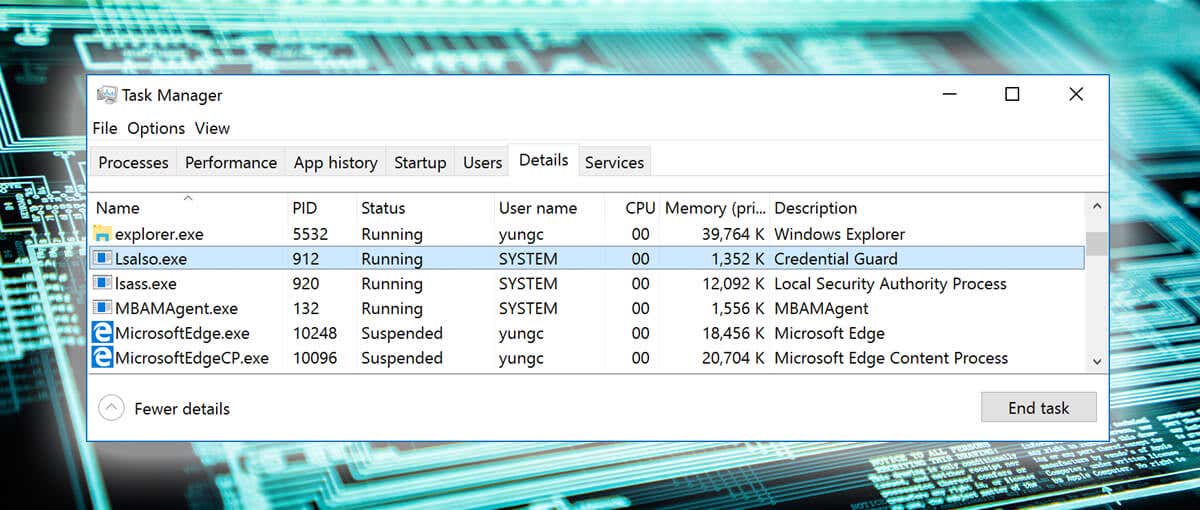
A Helyi biztonsági hatóság (LSASS) kezeli a rendszerházirendet, a felhasználói hitelesítést, és kezeli az érzékeny adatokat, például a jelszókivonatokat és a Kerberos kulcsokat. Az LSALSO.exe folyamat biztosítja, hogy a rendszer tudjon kommunikálni a különböző VTL-ek között. Röviden: az LSALSO.exe VTL1-ben fut, és titkosított kommunikációt oszt meg a VTL0-ban a LSASS.exe -val, így megakadályozza a rosszindulatú kódok VTL0-ban való futását.
Miért Az LSALSO.exe magas CPU-használattal rendelkezik?
Míg az LSALSO.exe egy biztonságos és megbízható Microsoft Windows-folyamat, gyakran magas CPU-használattal társul. Ez általában akkor fordul elő, amikor az illesztőprogramok vagy más alkalmazások egy Dynamic Link Library (DLL) fájlt próbálnak betölteni az LSALSO.exe fájlba. A folyamat során időnként a rendszer destabilizálódik, ami megnövekedett rendszerhasználatot okoz.

Azonban az LSALSO.exe magas CPU-használatának más lehetséges okai is lehetnek, például:
Az LSALSO.exe magas CPU-használatának elhárítása? h2>
Íme 5 módszer az LSALSO.exe folyamat javítására, ha az magas CPU-használatot okoz:
1. Ellenőrizze az LSALSO.exe folyamatot
Az első lépés annak ellenőrzése, hogy az LSALSO.exe folyamat legitim-e vagy sem. Ehhez tegye a következőket:
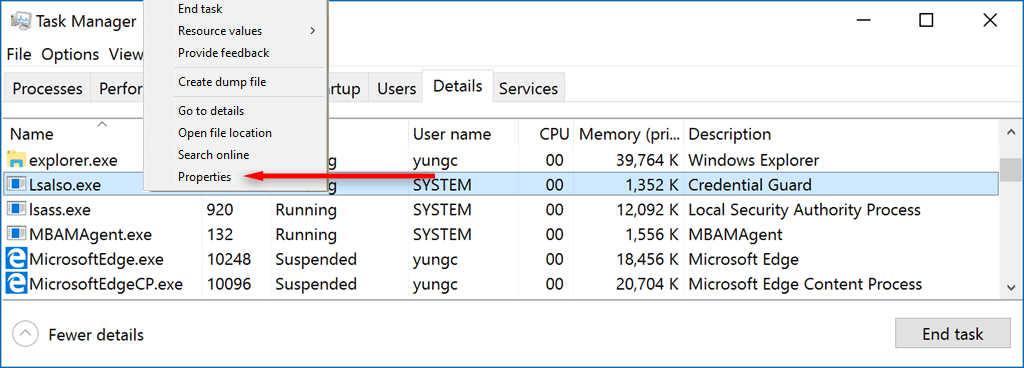
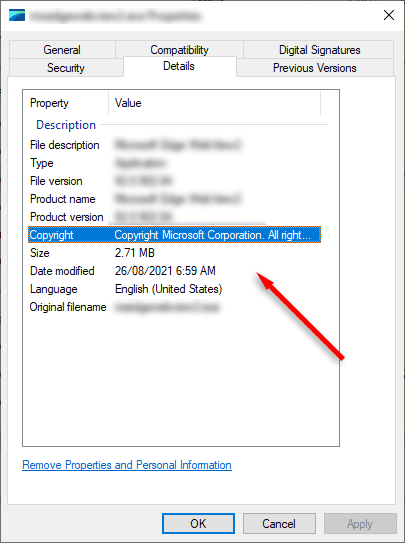
Mindegy, érdemes átvizsgálni számítógépét potenciális rosszindulatú programok és vírusok után kutatva. Nyissa meg a víruskereső szoftvert, és ellenőrizze a számítógépet. Ha nincs telepítve harmadik féltől származó víruskereső, akkor a következőképpen használhatja a Windows Defendert:
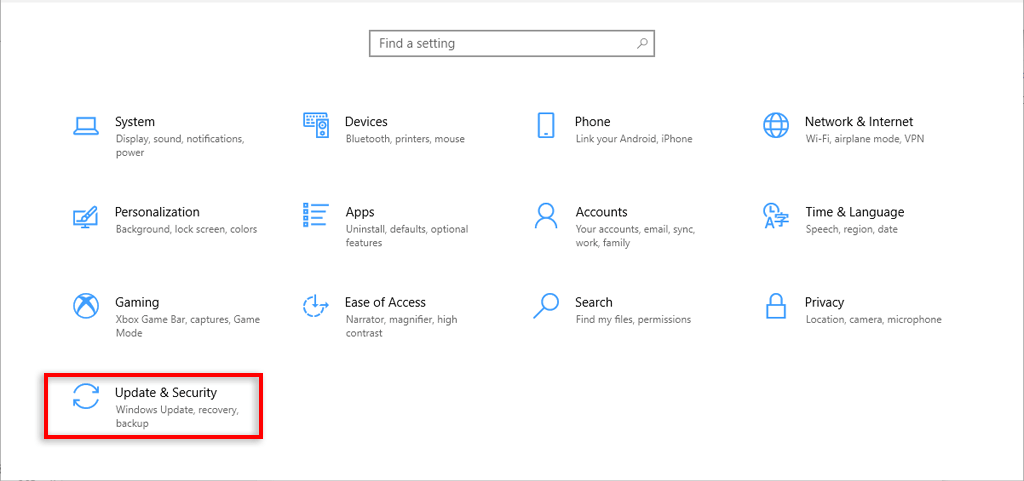
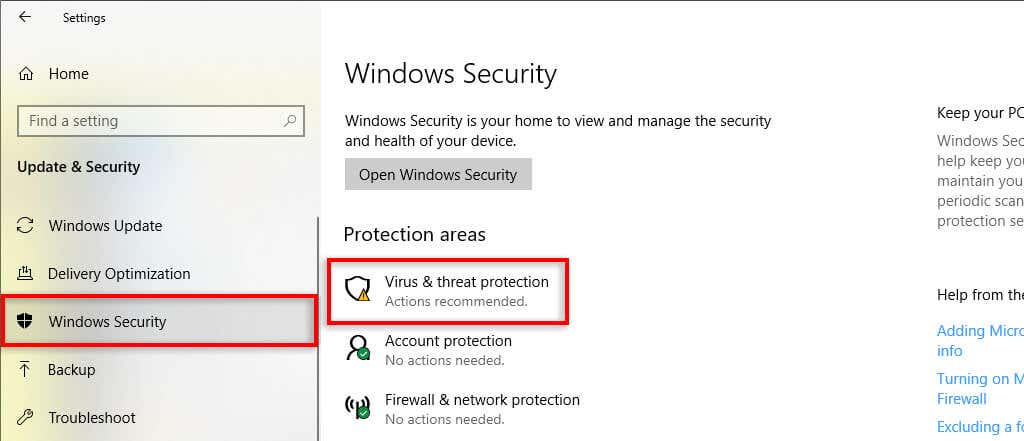
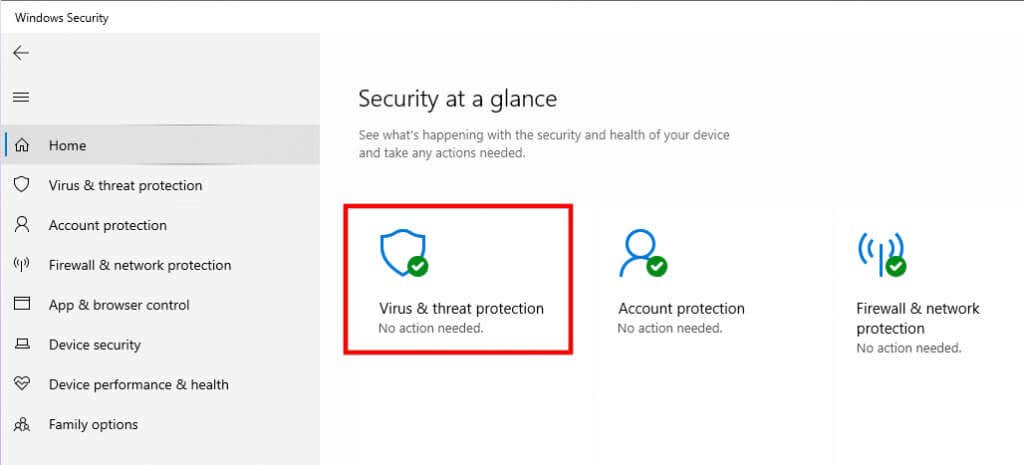
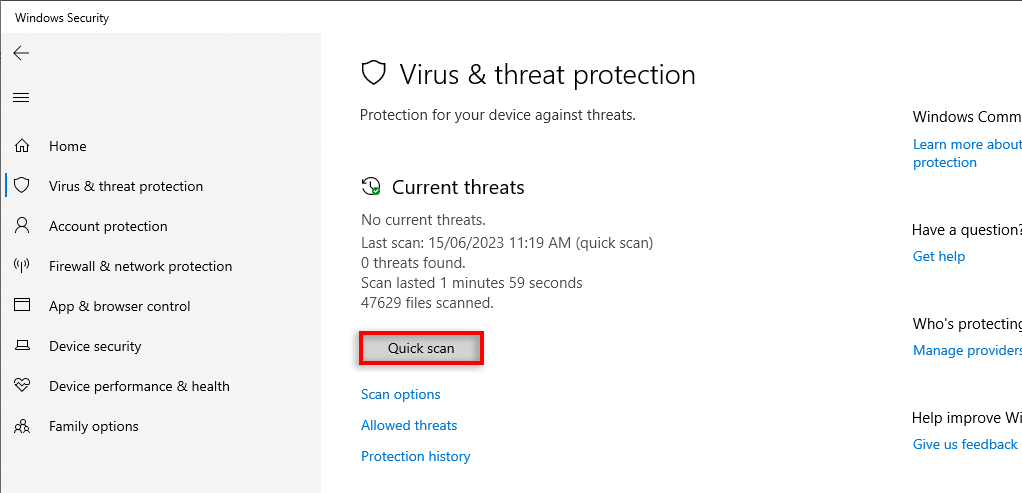
2. Használja a megszüntetési folyamatot az ok megkeresésére
Sajnos a Windows hibakereső eszközei nem használhatók a LSAISO.exe CPU-kiugró okok ellenőrzésére. Ez azt jelenti, hogy az eltávolítási folyamatot kell alkalmaznia az esetlegesen hibás alkalmazások és illesztőprogramok eltávolításához.
Az első lépés a lehető legtöbb alkalmazás letiltása, amíg az LSALSO.exe fájl meg nem szűnik. Ehhez tegye a következőket:
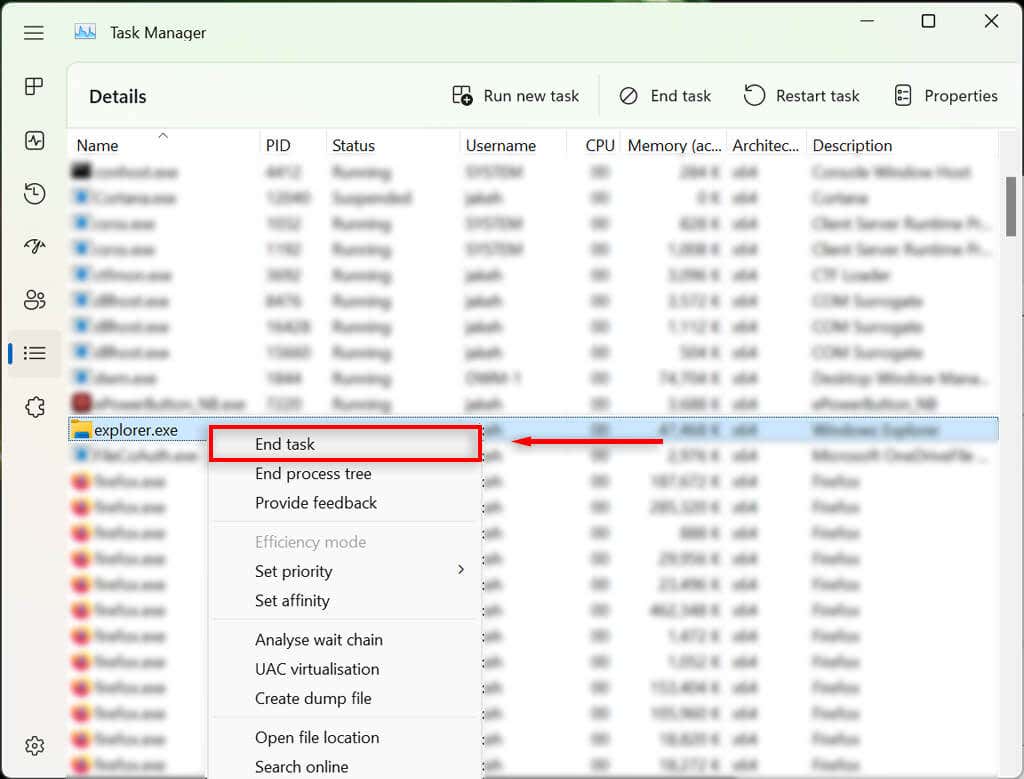
Ha egy bizonyos feladat befejezése megakadályozza, hogy az LSALSO.exe felgyorsuljon, akkor tudja, mivel foglalkozik. Lehet, hogy egyszeri, ebben az esetben nem kell tennie semmit. Ha azonban újra megtörténik (ugyanazzal a folyamattal), frissítse vagy távolítsa el az alkalmazást a jövőbeni incidensek elkerülése érdekében.
3. Frissítse illesztőprogramjait
Ha az LSALSO.exe feladat továbbra is magas CPU-használatot mutat, itt az ideje letiltani vagy manuálisan frissítse az illesztőprogramokat.
Ehhez tegye a következőket:
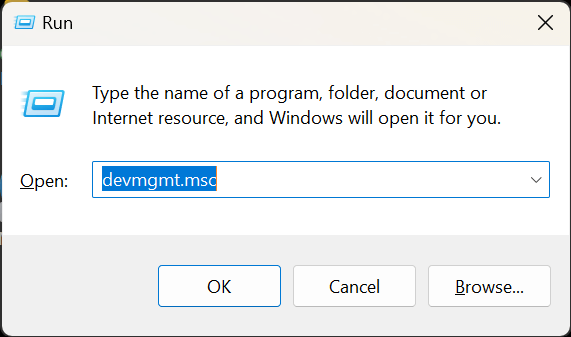
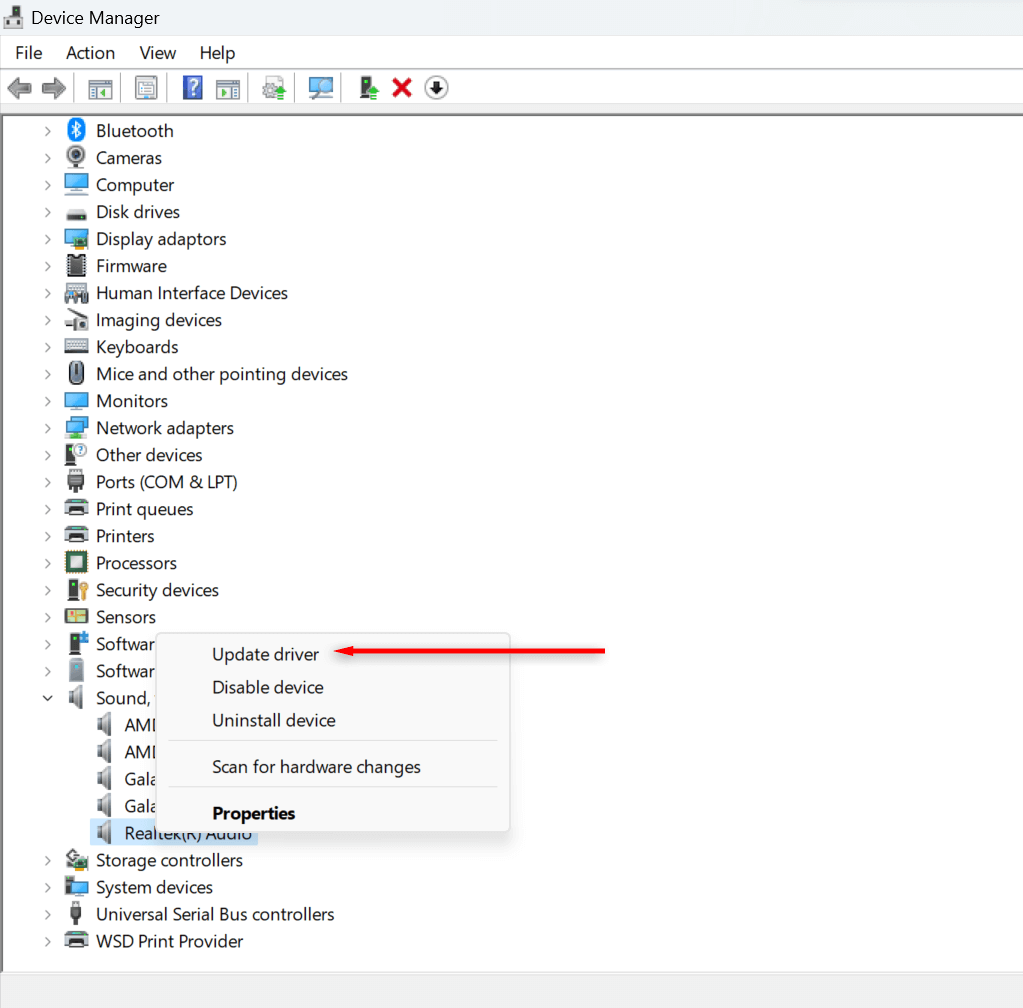
4. Ellenőrizze a sorba állított APC-ket
Bár nem használhatja a Windows hibakereső eszközeit a hibás alkalmazások megtalálására, ezek segítségével megállapíthatja, hogy az illesztőprogram hibás-e.
Először töltse le és telepítse a Windows Hibakereső (WinDbg)-t. Ha a Windows verziója korábbi a Windows 10 évfordulós frissítésénél, telepítenie kell a Vizuális Stúdió verziót, és le kell töltenie a Windows illesztőprogram-készlet (WDK) megfelelő verzióját.
Következő lépésként létre kell hoznia egy kernelmemória kiíratást a CPU-csúcs alatt. Ez segít meghatározni, melyik illesztőprogram a hibás.
Ehhez tegye a következőket:
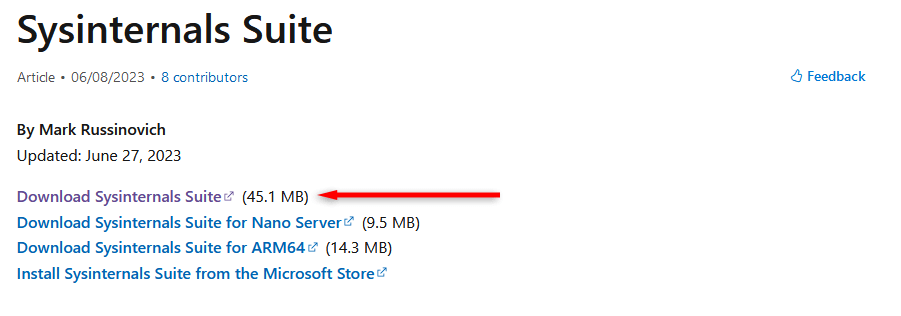
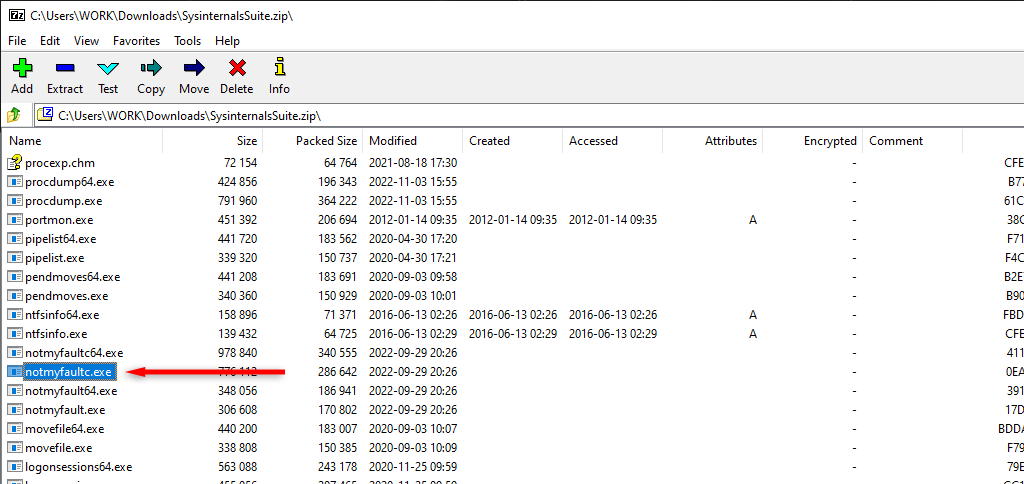
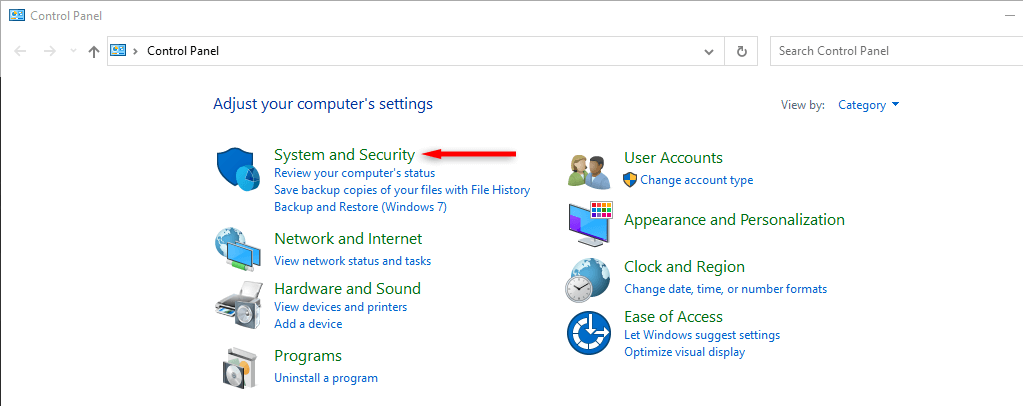
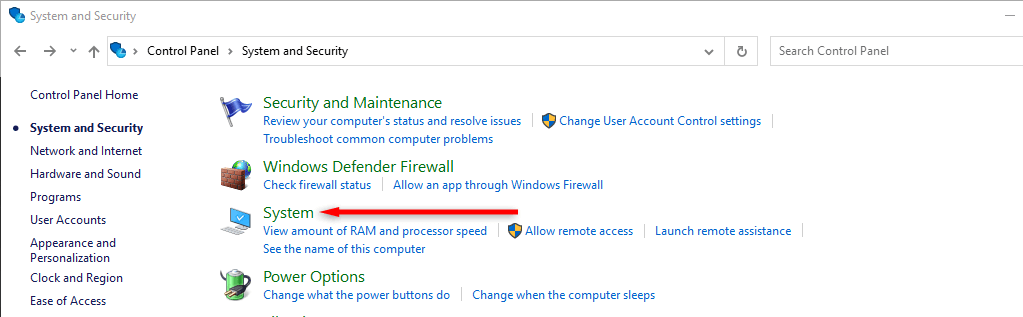
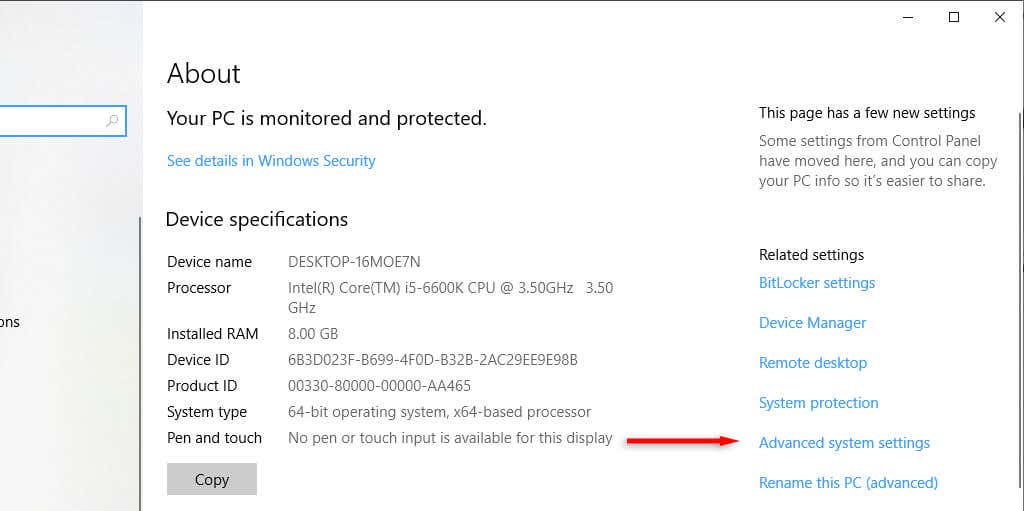
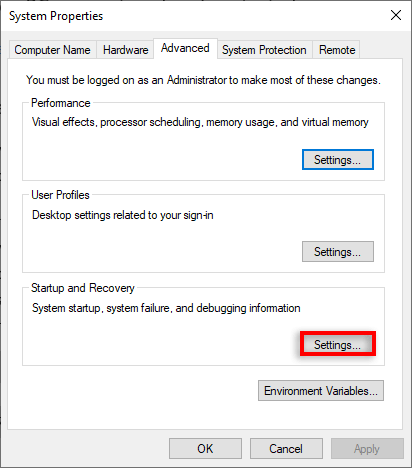
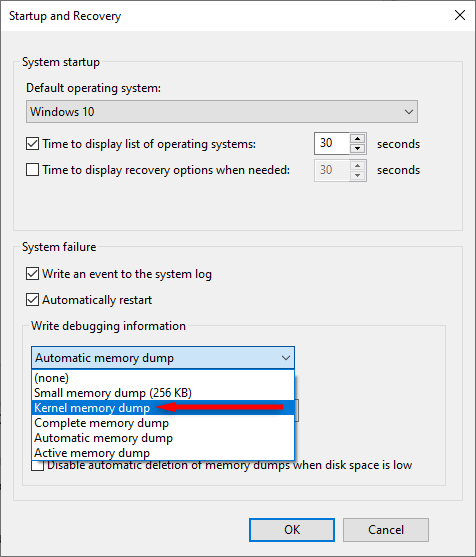
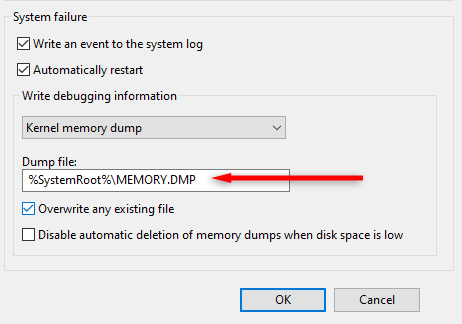
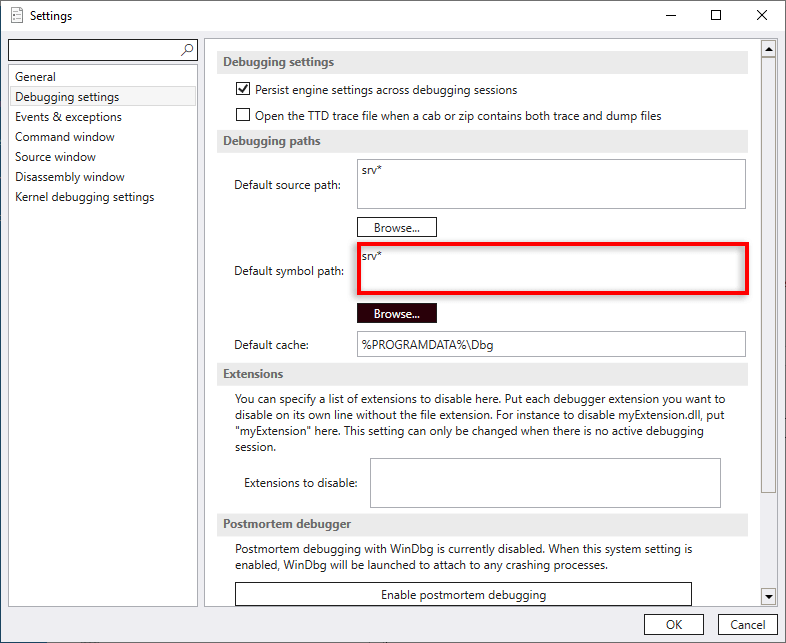
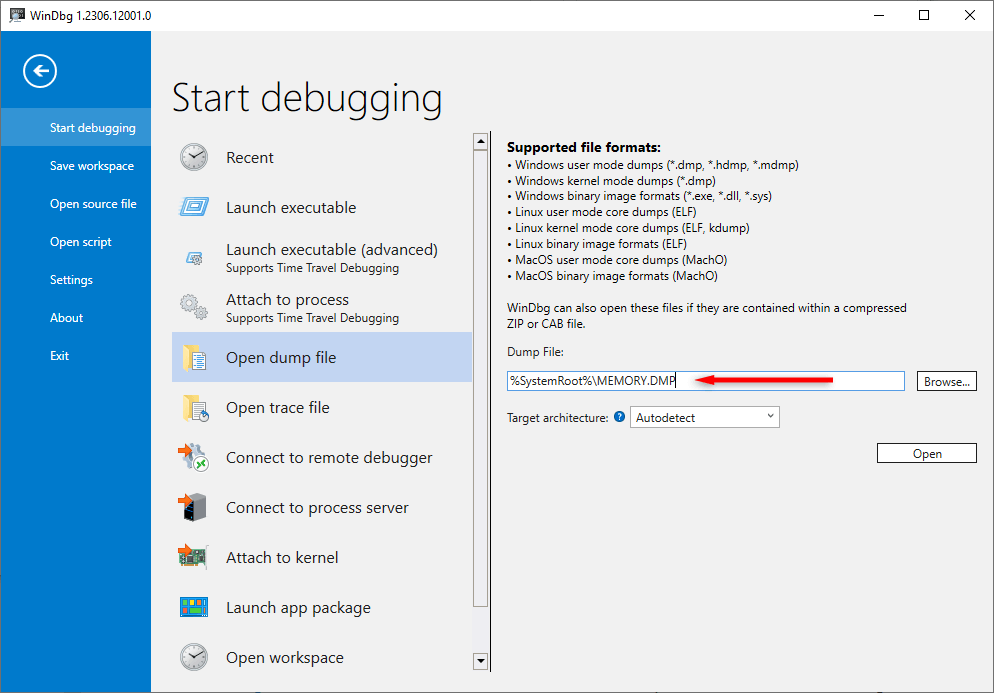

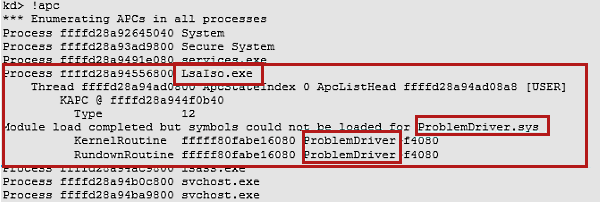
Ha az LSALSO.exe alatt nincs illesztőprogram, az azt jelenti, hogy nincsenek sorba állított APC-k.
5. Állítsa vissza a Windows
tHa a fenti módszerek nem segítettek megoldani a magas CPU-használattal kapcsolatos problémát, megpróbálhatja visszaállítani a Windows gyári alapértékeit. Ez gyakran kijavítja az illesztőprogramokkal és más alkalmazásokkal kapcsolatos fennmaradó problémákat, és visszaállítja az LSALSO.exe folyamatot az alapértelmezett állapotba.
Nézze meg részletes útmutatónkat a Windows 10 és Windows 11 gyári beállítások visszaállításáról.
Csökkentse CPU-használat a jobb eredmények érdekében
Nincs rosszabb, mint ha egy véletlenszerű folyamat nyilvánvaló ok nélkül rágja fel a rendszer erőforrásait. Remélhetőleg ez a hibaelhárítási útmutató segített megoldani az LSALSO.exe-vel kapcsolatos problémákat, és újra a szokásos módon futni a számítógépen..
.